Ha olyan DVD-rippert keres, amellyel DVD-gyűjteményeit digitális formátumokká alakíthatja, könnyen megtalálhatja a WinX DVD Ripper ajánlást. Ez egy jól ismert DVD-rippelő szoftver, amely a DVD-ket jó minőségű videókká alakítja.
Ez a bejegyzés egy teljes WinX DVD Ripper áttekintést nyújt a legfontosabb jellemzők, az ár, a támogatott formátumok és a platformok magyarázatához. Ezenkívül összehasonlítjuk a WinX DVD Rippert és a DVDFab-ot, és bemutatunk egy nagyszerű alternatívát.
1. rész: Mi a WinX DVD Ripper
WinX DVD Ripper egy híres DVD-rippelő eszköz, amelyet DVD-k konvertálására használnak a könnyebb biztonsági mentés, szerkesztés és megosztás érdekében. Támogatja mind a házi, mind a kereskedelmi DVD-ket. Ezenkívül a WinXDVD minden DVD-típust támogat, beleértve a DVD+/-R, DVD+/-RW, VIDEO_TS mappákat és ISO képfájlokat. Lehetővé teszi DVD-k egyszerű digitális formátumokká alakítását, például MP4, MOV, AVI, WMV, FLV, MPEG stb.
A WinX DVD Ripper főbb jellemzői
Mit csinál a WinX DVD Ripper Platinum?
A WinX DVD Ripper egyik fő funkciója a DVD-k szinte minden videoformátumba történő bemásolása. Ez lehetővé teszi a felhasználók számára, hogy élvezhessék DVD-gyűjteményüket, és biztonsági másolatot készítsenek DVD-gyűjteményükről Windows PC-n, Mac-en, iPhone-on, iPaden, Android-telefonon, játékkonzolon, például PlayStation 5/4-en, Xbox One-on vagy bármilyen más eszközön.
A WinX DVD Ripper támogatja a normál DVD-ket, a CSS-titkosított DVD-ket, az 1-6 régiós DVD-ket, a Video_TS-t, a DVD-mappákat és még a sérült DVD-ket is. 3-as szintű hardveres gyorsítással rendelkezik, amelyet az Nvidia, az Intel és az AMD hajt. Így gyors DVD-másolási sebességet biztosít. A hivatalos webhely szerint gyorsan tud DVD-t másolni valós időben 47-szeres felbontásban. Ezenkívül az eredeti DVD-hez hasonlóan magas hang- és képminőséget garantál.
A WinXDVD számos szerkesztő eszközzel rendelkezik a különféle videoparaméterek, például a videó- és hangformátum, a felbontás, a képkockasebesség és a képarány beállításához. Ezek a funkciók lehetővé teszik a DVD-k optimalizálását meghatározott eszközökhöz vagy platformokhoz, javítják a kimeneti videó minőségét, vagy eltávolítják a nem kívánt jeleneteket.
Létezik a WinX DVD Ripper ingyenes verziója?
Létezett a WinX DVD Ripper önálló ingyenes verziója. De az ingyenes verzió már nem elérhető. Ehelyett letöltheti a WinX DVD Ripper Platinumot, és ingyenes próbaverziót kaphat. Ingyenes fiók használatával csak 5 perces videóra másolhatja a DVD-t. A korlát átlépéséhez meg kell vásárolnia a teljes verziót.
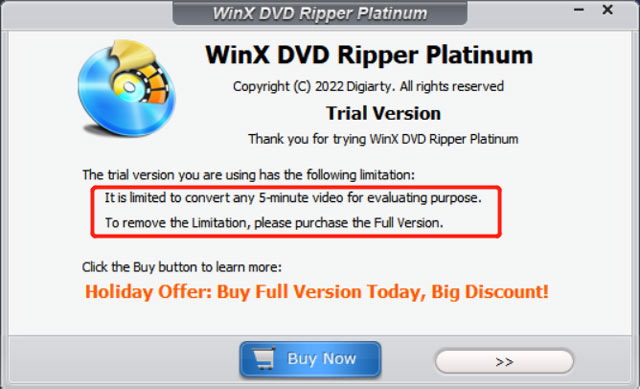
A WinX DVD Ripper Platinum három tervet kínál, Prémium licenc ($34.95/első év), Végső licenc ($59.95/élettartam), és 4 az 1-ben csomag ($144,95/élettartam). Igényei alapján kiválaszthatja a kívántat.
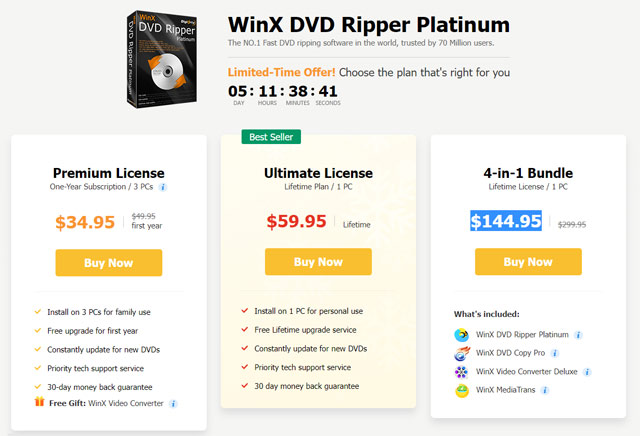
A WinX DVD Ripper használata biztonságos
A WinX DVD Ripper jó hírű DVD-rippelő szoftver amelyet általában biztonságosnak tartanak. Fontos azonban, hogy megbízható forrásból töltse le. Le kell töltenie a hivatalos WinXDVD webhelyről. Ezenkívül gondosan kövesse az utasításokat a telepítés során, hogy elkerülje az esetleges kockázatokat vagy biztonsági problémákat.
WinX DVD Ripper Platinum letöltés
Ahogy fentebb említettük, a WinX DVD Ripper Platinum letöltéséhez keresse fel a WinXDVD webhelyet. Kattints a Szerezd meg most gombot a WinX DVD Ripper Platinum alatt, hogy elérje termékoldalát. Ezután kattintson Ingyenes próbaverzió letöltése letöltéséhez és a telepítés befejezéséhez.
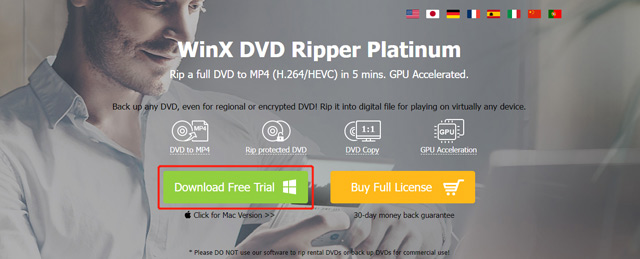
WinX DVD Ripper vs DVDFab
A WinX DVD Ripper és a DVDFab funkciók széles skáláját kínálja a rippelési folyamat elősegítésére. Mindkét programmal DVD-ket másolhat különféle videoformátumokra, beleértve az MP4, MOV, AVI, WMV és sok más formátumot. Ezenkívül beépített videószerkesztő eszközökkel rendelkeznek, amelyek lehetővé teszik a DVD szerkesztését. A WinXDVD-vel összehasonlítva a DVDFab több funkciót hordoz.

A WinX DVD Ripper képes bemásolni a DVD-ket, még akkor is, ha azokat Content Scramble System, régiókód vagy Sony ARccOS védi. Gyorsabb DVD-konvertálási sebességet kínál, mint a DVDFab. A DVDFab felülete kissé összetett, szélesebb lehetőségeket és eszközöket kínál. Ehhez képest kellemesebb, mint a WinXDVD felülete. A WinX DVD Ripper olcsóbb, mint a DVDFab. Mindkét program ingyenes próbaverziót kínál, de a próbaverzióknak vannak korlátozásai.
2. rész: A WinX DVD Ripper használata
A WinX DVD Ripper letöltése után elindíthatja, és kövesse az alábbi lépéseket rip a DVD. Ha számítógépe nem rendelkezik DVD-meghajtóval, a DVD-tartalom olvasásához csatlakoztasson egy külső DVD-meghajtót.
1. lépésNyissa meg a WinX DVD Ripper programot a számítógépén, és kattintson a gombra DVD gombot a DVD betöltéséhez. Lehetővé teszi a DVD-mappák és ISO-fájlok konvertálását is. Egyszerre csak egy DVD-t lehet bemásolni.
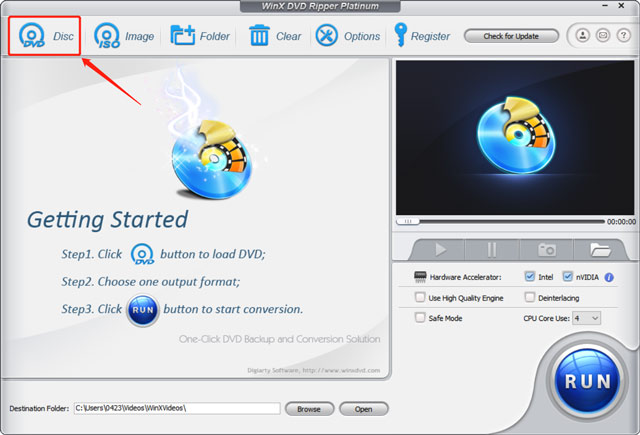
2. lépésAmikor hozzáadja a DVD-t, kiválaszthatja a cél videoformátumot. Ebben a lépésben igény szerint testreszabhatja a videó formátumát, felbontását, minőségét, kodeket és bemásolási sebességét. Kattintson rendben megerősítéséhez, majd kattintson a gombra Fuss gombot, hogy elindítsa a DVD videófájlba másolását.
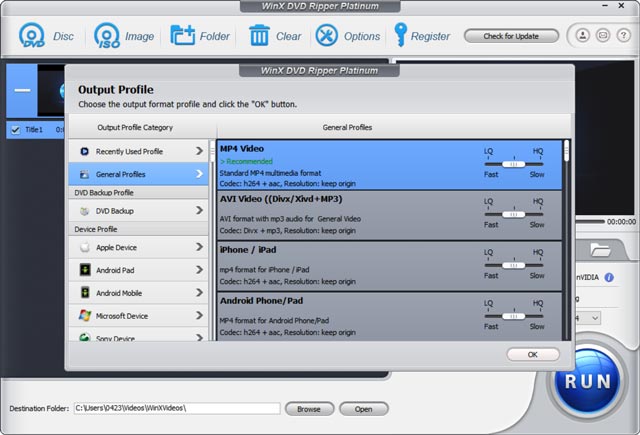
3. rész. A legjobb WinX DVD-ripper alternatíva
Ha nem elégedett a WinX DVD Ripper ripp funkciójával, akkor a legjobb alternatívához fordulhat, AVAide DVD Ripper. A WinXDVD-vel összehasonlítva jobb kimeneti minőséget kínál. Lehetővé teszi a DVD-k konvertálását kiváló minőségű videókká, akár 4K-ig. Használhatja DVD szerkesztésére és a kimeneti minőség javítására. Ingyenesen letöltheti, és összehasonlíthatja ezt a két programot.

PROBALD KI INGYEN Windows 7 vagy újabb rendszerhez
 Biztonságos letöltés
Biztonságos letöltés
PROBALD KI INGYEN Mac OS X 10.12 vagy újabb rendszerhez
 Biztonságos letöltés
Biztonságos letöltés1. lépésKattints a Letöltés gombot, hogy telepítse ezt a WinXDVD alternatívát a számítógépére. Helyezze be a lemezt a DVD-meghajtóba.
2. lépésKattintson Töltse be a DVD-t és válassza ki Töltse be a DVD lemezt a DVD betöltéséhez. A WinX DVD Ripperhez hasonlóan támogatja a DVD-mappák és az IOS-képfájlok bemásolását.

3. lépésAmikor hozzáadta, kattintson a Szerkesztés gombot a szerkesztőablak eléréséhez. Itt vághatja, forgathatja vagy vághatja a DVD-t, beállíthatja az effektusokat és javíthatja a kimeneti minőséget.

4. lépésVálassza ki a kívánt videóformátumot Rip All ide. Kattints a Rip All gombot a jobb alsó sarokban, hogy elindítsa a DVD-t digitális videóvá másolni.

4. rész. A WinX DVD Ripper GYIK
A WinX DVD Ripper képes konvertálni a sérült DVD-ket?
A WinXDVD támogatja a legtöbb régi és új DVD-típust, beleértve a sérült DVD-ket is. De nem minden sérült DVD olvasható és bemásolható.
Miért csak 5 percig másolja a WinX DVD Ripper?
A WinX DVD Ripper ingyenes verziója csak a DVD első 5 percét másolja be. Amikor elindítja a DVD bemásolását, ezt jelzi. A korlát átlépéséhez meg kell vásárolnia a teljes verzióját.
A WinX DVD Ripper legálisan képes DVD-ket másolni?
Tudnia kell, hogy a DVD-k bemásolása a körülményektől és a helytől függően jogilag szürke terület lehet. Jobb, ha ellenőrizze a DVD-rippeléssel kapcsolatos helyi törvényeket és irányelveket, és gondoskodjon arról, hogy a szoftvert csak személyes és törvényes célokra használja. A házi készítésű DVD-k bemásolása legális. Éppen ellenkezőleg, ne konvertálja vagy másolja a kereskedelmi DVD-ket, még személyes használatra sem.
WinX DVD Ripper egy népszerű DVD-rippelő szoftver, amely képes DVD-ket digitális videókká alakítani. Minden szükséges információt megtudhat a fenti WinXDVD áttekintésből.
A legjobb eszköz a DVD lemez/mappa/ISO képfájlok másolására és konvertálására különböző formátumokba.




